Tuy rằng đã được ra mắt cách đây một khoảng thời gian dài trước đó, nhưng các thiết bị iPhone 7, iPhone 7 Plus vẫn luôn thu hút được sự quan tâm của người dùng. Bên cạnh đó cách tạo tài khoản iCloud cho iPhone 7, iPhone 7 Plus luôn là thủ thuật được người dùng tìm kiếm và thực hiện ngay sau khi đã mua thiết bị này để sử dụng.
- Đăng ký icloud trên iPhone 7
- Cách kiểm tra iPhone dính iCloud , khóa iCloud, iCloud ẩn
- Có nên sử dụng tài khoản iCloud cũ cho iPhone 6? dùng 1 tài khoản iCloud cho 2 iPhone?
- Hướng dẫn xóa hoặc vô hiệu hóa tài khoản iCloud
- Vì sao cần bảo vệ tài khoản iCloud?
Với những người mới sở hữu thiết bị iPhone 7, iPhone 7 Plus, thì công việc đầu tiên mà bạn cần phải thực hiện đó chính là cách tạo ID Apple, đăng ký iCloud cho chính điện thoại này. Trước đó chúng ta đã cùng nhau đi tìm hiểu cách tạo ID Apple cho iPhone 7, 7 Plus. Và trong bài viết này chúng ta sẽ tiếp tục tìm hiểu cách đăng ký, tạo tài khoản iCloud cho iPhone 7, 7 Plus.

Hướng dẫn tạo tài khoản iCloud cho iPhone 7
Để có thể thực hiện cách đăng ký, tạo tài khoản iCloud cho iPhone 7, 7 Plus chúng ta có các thao tác như sau:
Bước 1 : Chúng ta truy cập vào ứng dụng Cài đặt (Settings). Tại đây chúng ta ấn chọn mục Tài khoản ở phía trên cùng giao diện Menu Cài đặt trên iPhone.
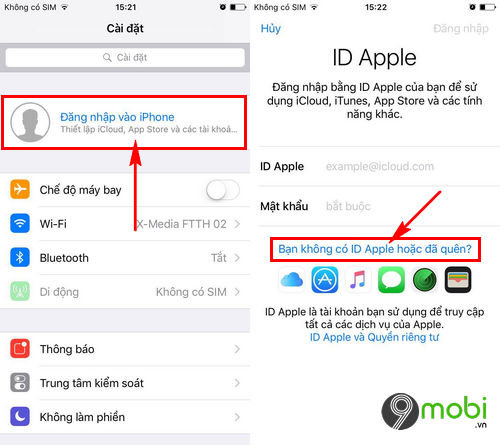
Sau đó lúc này hệ thống sẽ yêu cầu tiến hành đăng nhập tài khoản ID Apple, iCloud của bạn, lựa chọn mục Bạn không có iD Apple hoặc đã quên (You should have ID Apple or have forgot) để tạo tài khoản iCloud cho iPhone 7, 7 Plus.
Bước 2 : Một biểu mẫu sẽ xuất hiện để người dùng lựa chọn như hình dưới, ấn chọn Tạo ID Apple (Create ID Apple) để tiếp tục tìm hiểu cách tạo tài khoản iCloud cho iPhone 7, 7 Plus.
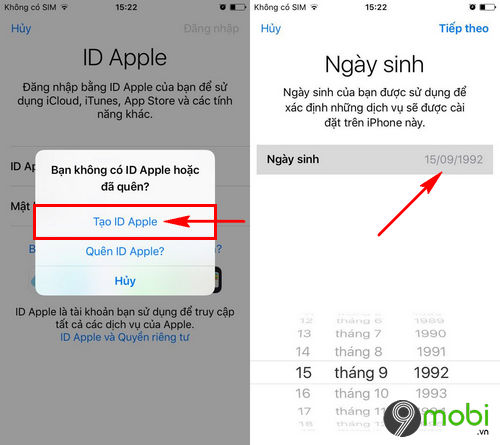
Lúc này các bạn sẽ nhập thông tin ngày sinh của mình vào ô nhập của thiết bị như hình trên.
Bước 3 : Khác với việc đăng ký Apple ID, lúc này hệ thống sẽ yêu cầu bạn nhập tên người dùng sau đó lựa chọn sử dụng địa chỉ email để đăng ký iCloud. Lúc này các bạn ấn chọn Nhận Email iCloud (Get a free iCloud email address) miễn phí như hình dưới.
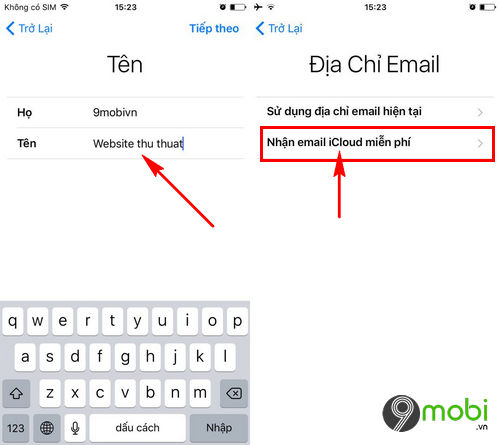
Đây chính là tính năng giúp bạn tạo một tài khoản Email với đuôi @icloud.com cũng như tạo tài khoản iCloud cho iPhone 7, 7 Plus.
Bước 4 : Lúc này các bạn lần lượt thực hiện việc nhập tên tài khoản iCloud phù hợp với yêu cầu của hệ thống (không bị trùng tên), sau đó ấn chọn Tiếp tục để xác nhận tạo tài khoản iCloud cho iPhone 7, 7 Plus với tên đăng nhập này.
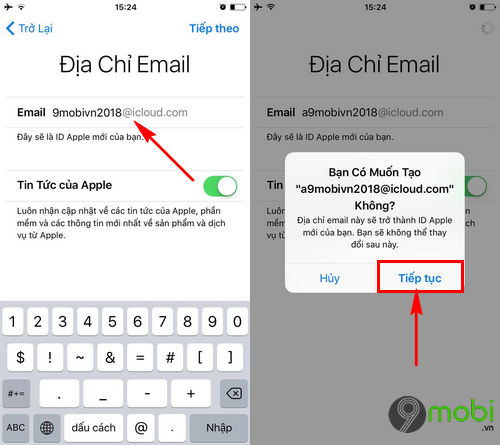
Bước 5 : Bước tiếp theo chúng ta sẽ tiến hành tạo mật khẩu cho tài khoản iCloud này, và hoàn thành các câu trả lời bí mật như hình dưới.
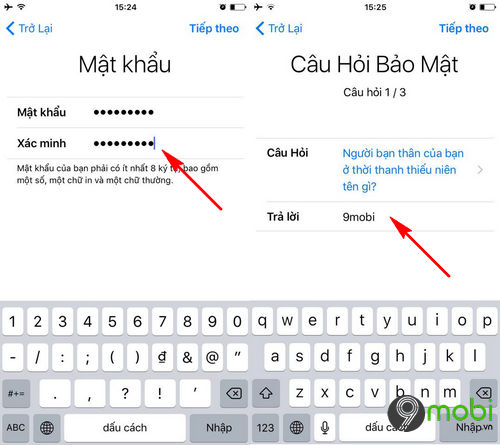
Chú ý : Các câu hỏi bí mật cũng như trả lời, các bạn nên lưu lại để có thể sử dụng để khôi phục mật khẩu iCloud khi quên, cũng như xác nhận đăng nhập vào hệ thống Apple nhận các trợ giúp hữu ích.
Bước 6 : Cuối cùng các bạn sẽ phải đồng ý với các điều khoản mà hệ thống đưa ra khi bạn tạo tài khoản iCloud cho iPhone 7 và iPhone 7 Plus. Các bạn ấn chọn lần lượt Đồng ý để xác nhận.
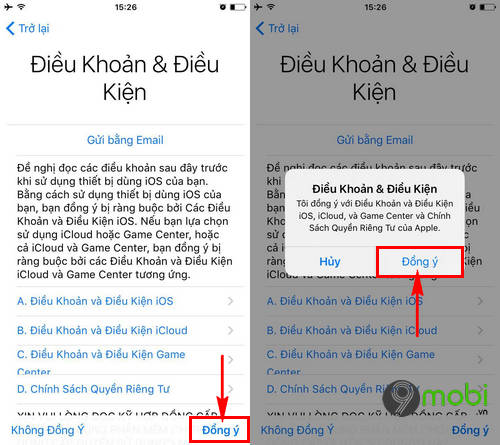
Bước 7 : Khi bạn đã hoàn thành tất cả các bước ở trên, hệ thống sẽ xác nhận quá trình tạo tài khoản iCloud này, và tự động tiến hành đăng nhập tài khoản iCloud này trên thiết bị iPhone 7, 7 Plus.
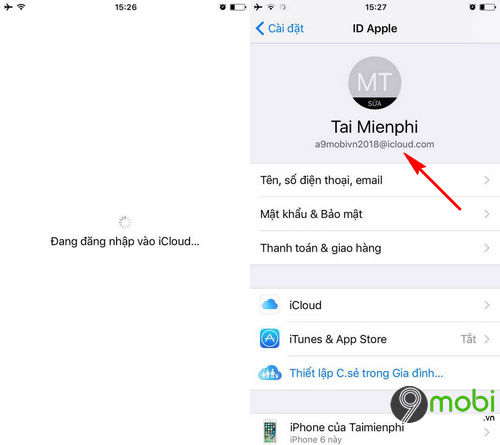
Và như vậy chúng ta đã vừa cùng nhau đi tìm hiểu về cách thực hiện tạo tài khoản iCloud cho iPhone 7, 7 Plus rồi đấy, hy vọng với các bước ở trên, các bạn cũng đã đăng ký, tạo tài khoản iCloud cho iPhone của mình thành công rồi phải không. Bên cạnh đó, các bạn cũng có thể tham khảo thêm về cách thực hiện cách đăng ký iCloud trên Web để nhanh chóng có được cho mình tài khoản quan trọng này cũng như đăng nhập thành công trên thiết bị iPhone của mình.
https://9mobi.vn/cach-tao-tai-khoan-icloud-cho-iphone-7-22262n.aspx
Nếu như trong quá trình thực hiện tạo tài khoản iCloud cho iPhone 7, 7 Plus các bạn có thắc mắc gì, hãy để lại bình luận phía dưới bài viết để 9Mobi.vn nhanh chóng giải đáp cũng như cùng các bạn khắc phục các lỗi xảy ra trong quá trình đăng ký này để bạn nhanh chóng kích hoạt thành công thiết bị của mình nhé.